Si necesitas crear una lista de precio, sigue los pasos mencionados a continuación:
Instructivo para agregar una lista de precios en relBase:

Paso 1: Acceso a la Configuración
Haga clic en el botón "Configuración" ubicado en el menú superior y seleccione la opción "Más opciones..."
Paso 2: Acceso a la Lista de Precios
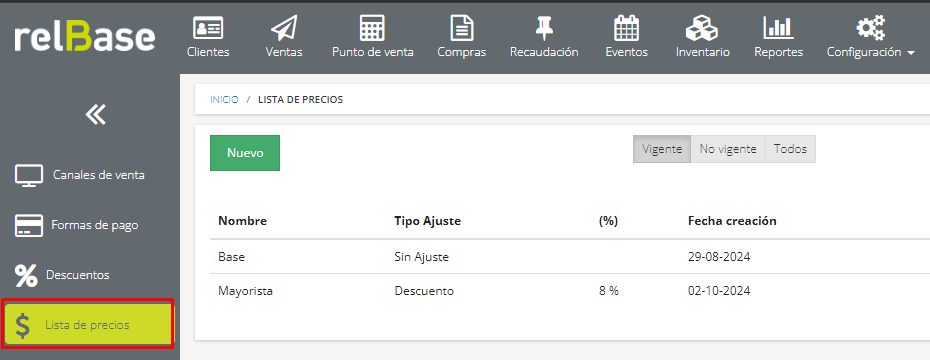
Paso 3: Creación de una Lista de Precios
Para crear una lista de precios, siga lo siguientes pasos:
3.1. Ingrese un nombre que identifique la lista de precios.
3.2. Seleccione el tipo de ajuste que desee aplicar: "Sin Ajuste," "Descuento" o "Recargo."
3.3. Si selecciona "Descuento" o "Recargo," ingrese el porcentaje de ajuste necesario. Esto generará una lista de precios con los productos correspondientes ajustados en consecuencia. Tenga en cuenta que se utiliza el precio neto del producto como referencia.
3.4. Establezca el período de validez de la lista de precios. Si desea que la lista sea válida de forma ilimitada, deje en blanco los campos de fechas "Desde" y "Hasta." Importante:
Importante:
Si elige "Descuento" y establece, por ejemplo, un 30%, relBase generará una lista de precios con todos los productos rebajados en un 30%. Si selecciona "Recargo" y establece el mismo 30%, relBase generará una lista de precios con todos los productos aumentados en un 30%, utilizando el precio neto como base.
Paso 4: Visualización de la Lista de Precios
Una vez creada la lista de precios, esta se mostrará automáticamente al crear una Cotización, Nota de Venta. Solo se mostrarán las listas de precios válidas según las fechas definidas.
4.1 Vista Módulo Cotización
Si tienes más preguntas o necesitas asistencia adicional, no dudes en contactarnos a través de contacto@relbase.pe.
.webp?height=120&name=logo-relbase-normal@2x-3cb41ff14952911c096f1fce4346e95337a2289d0c98414c667897f37b9f11dd%20(1).webp)